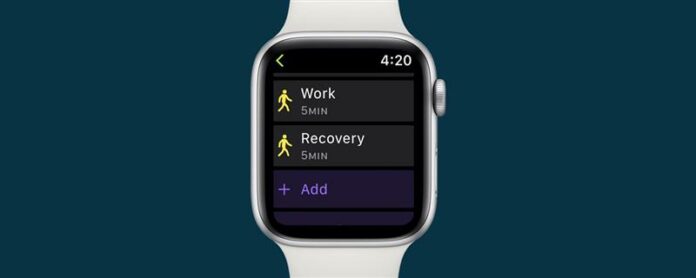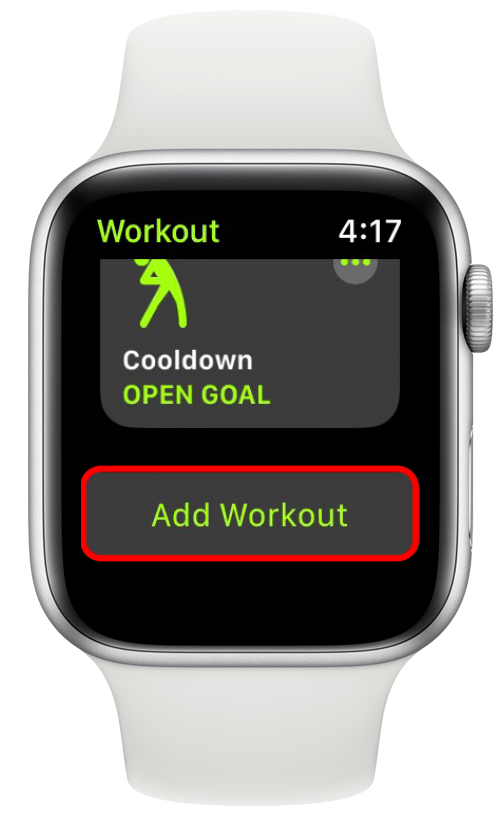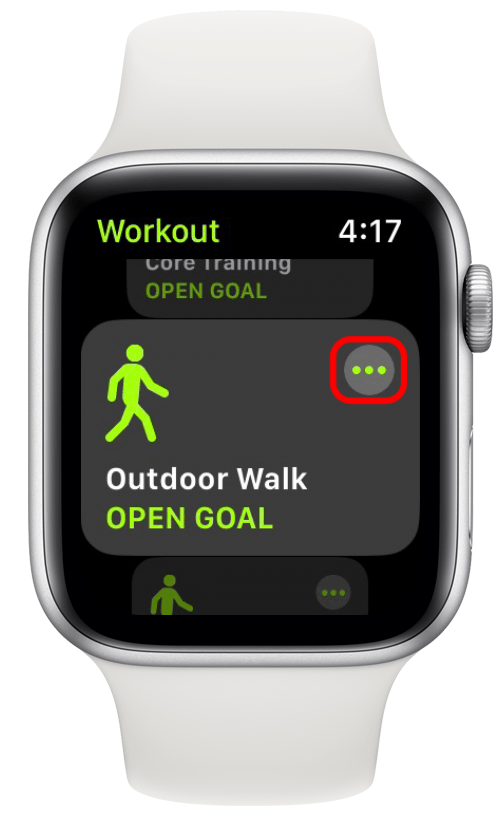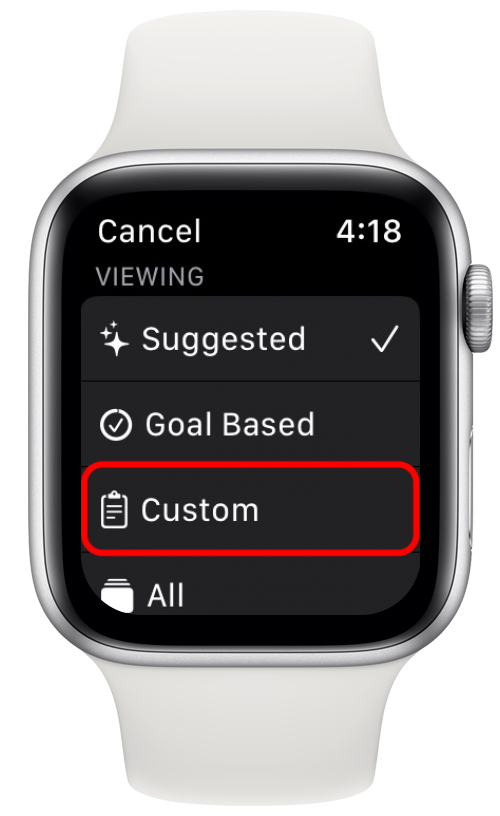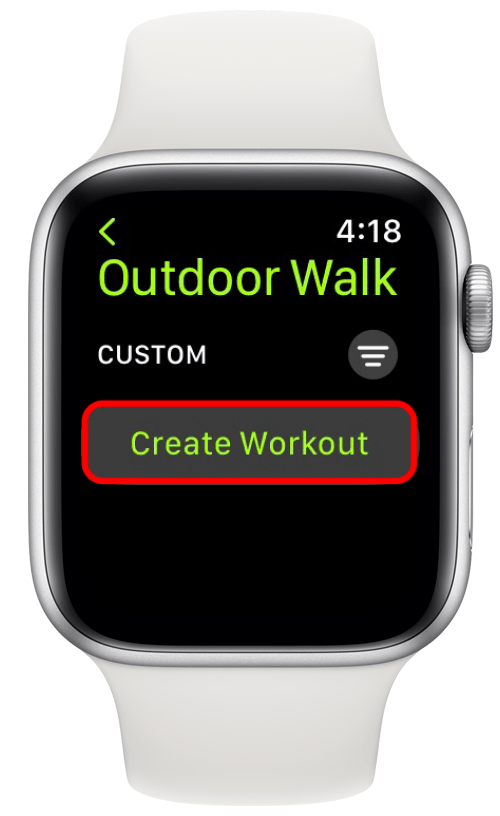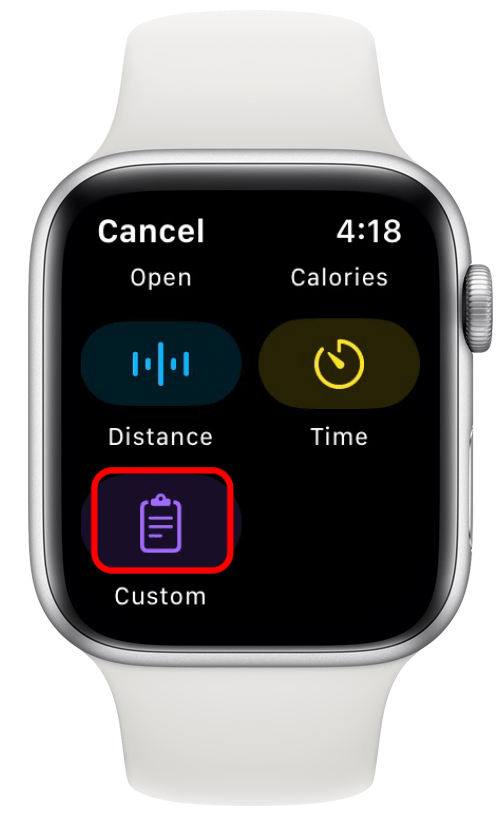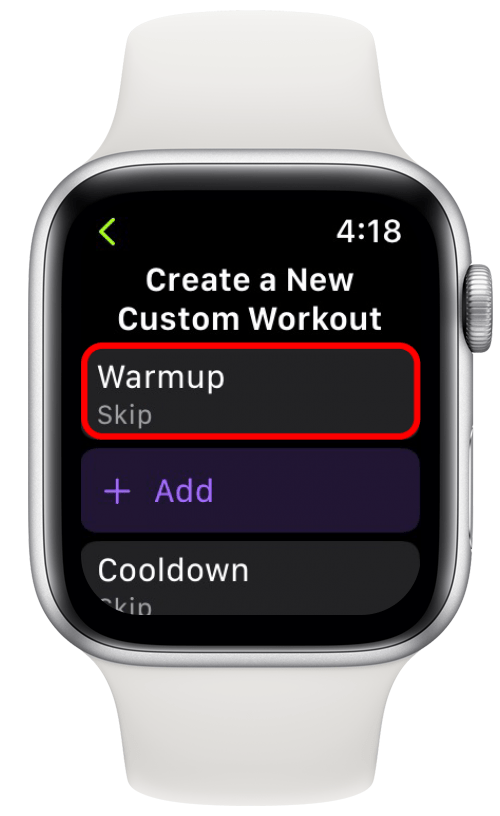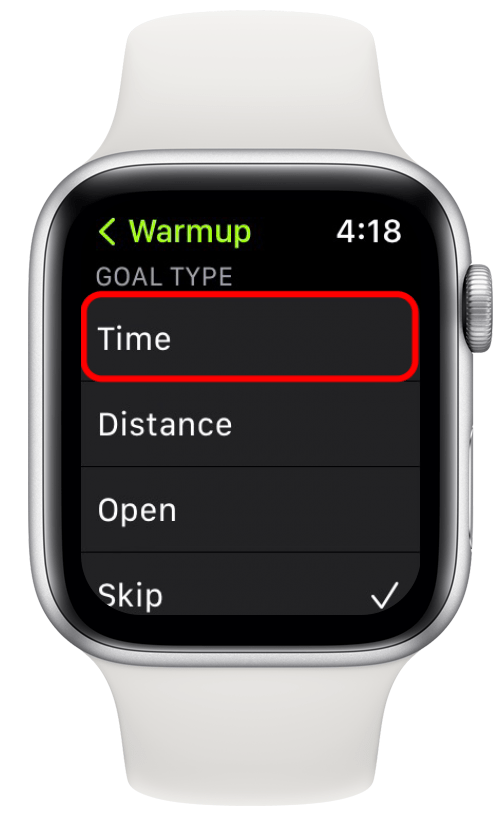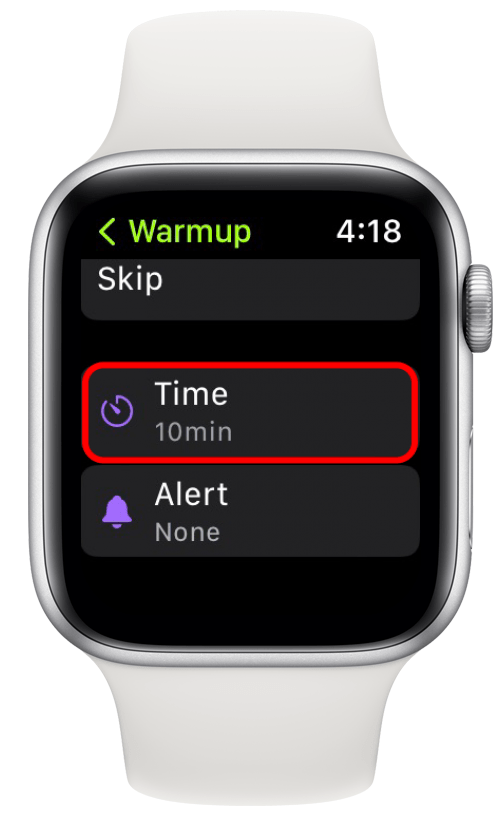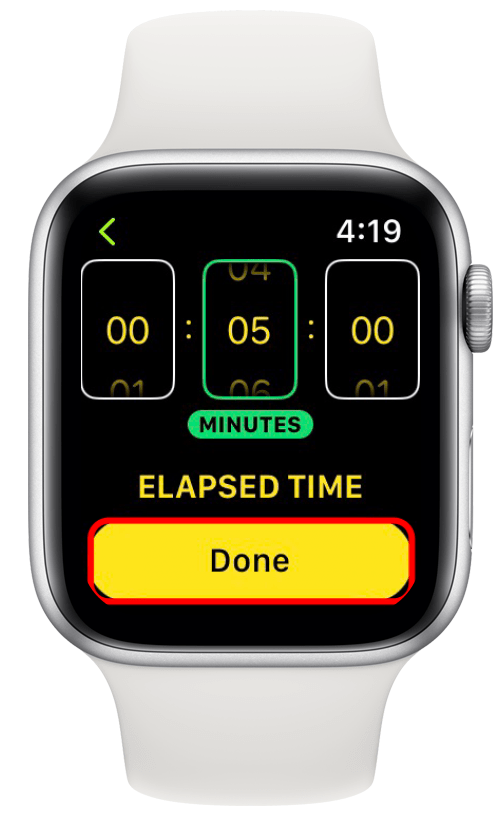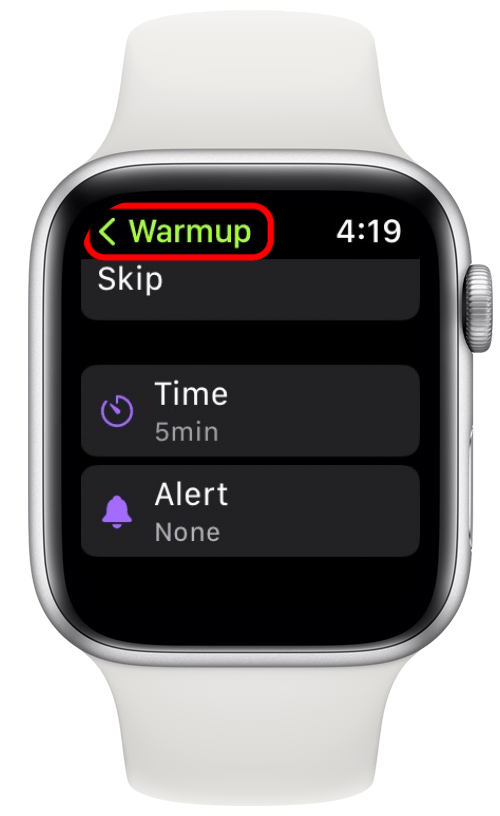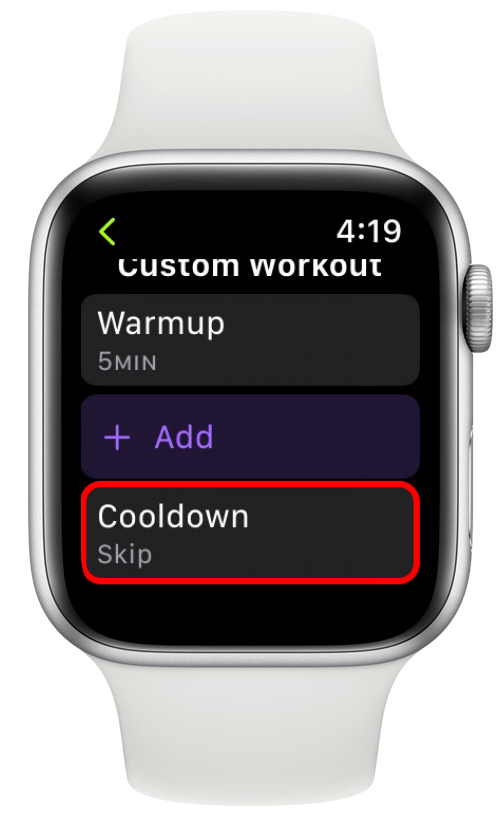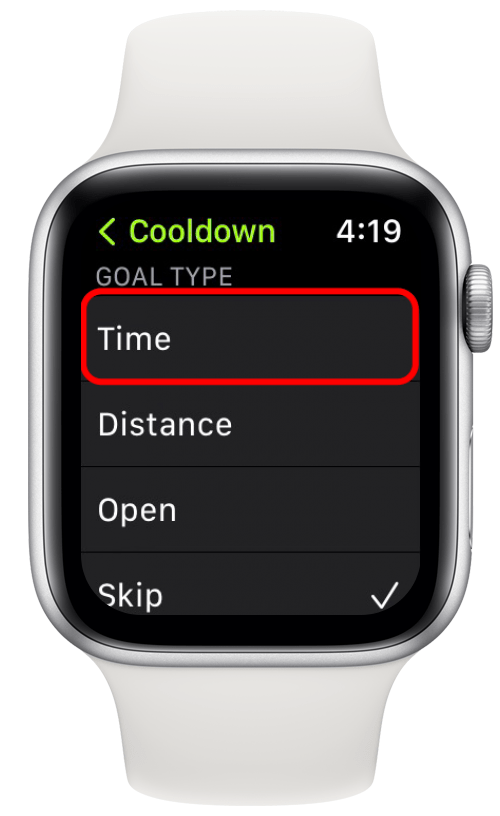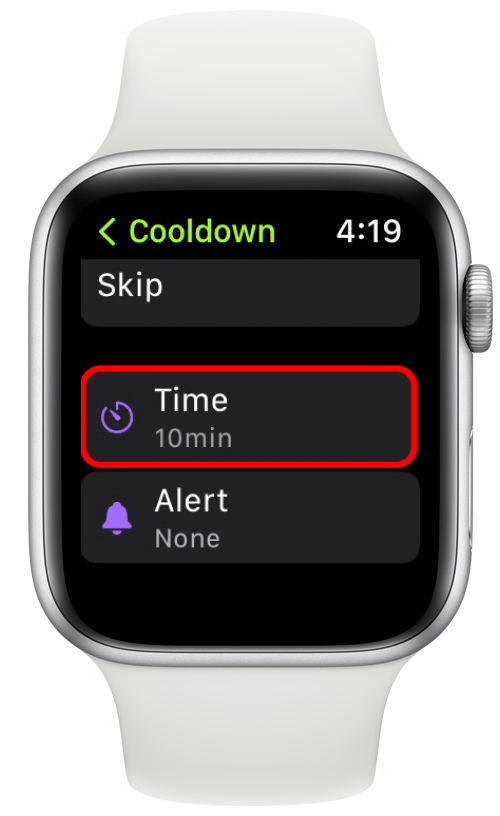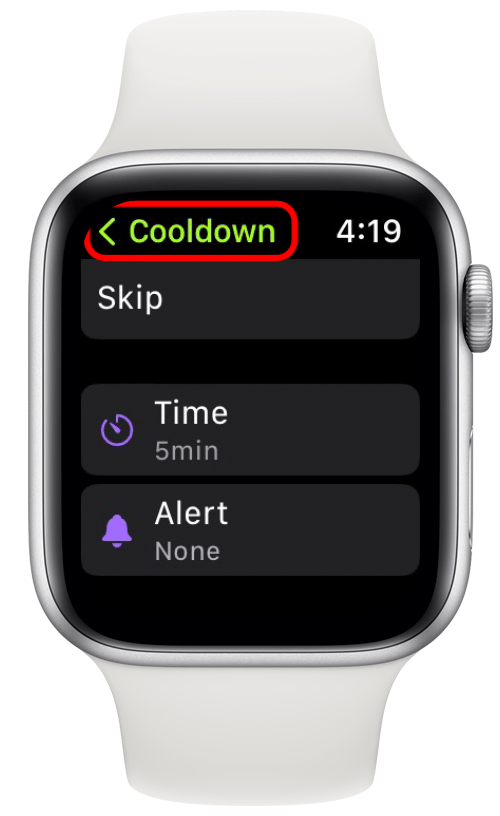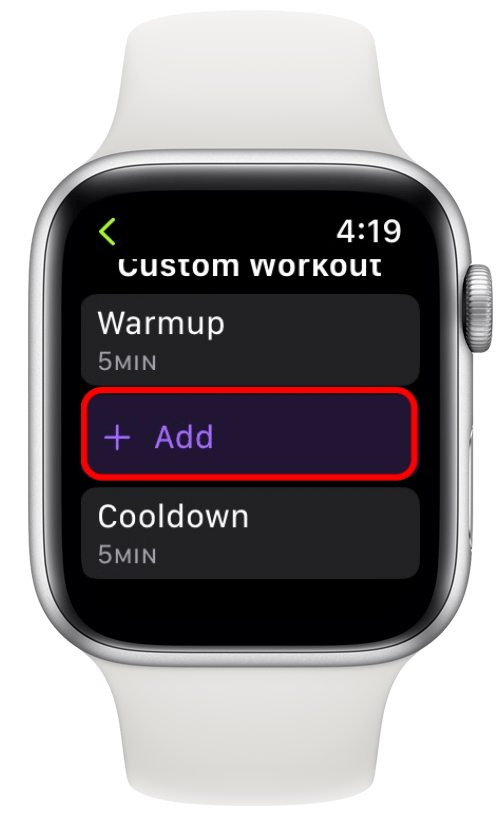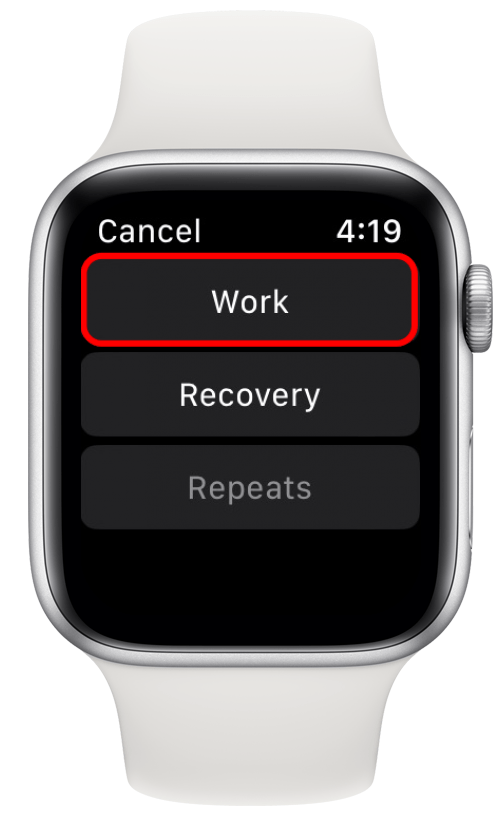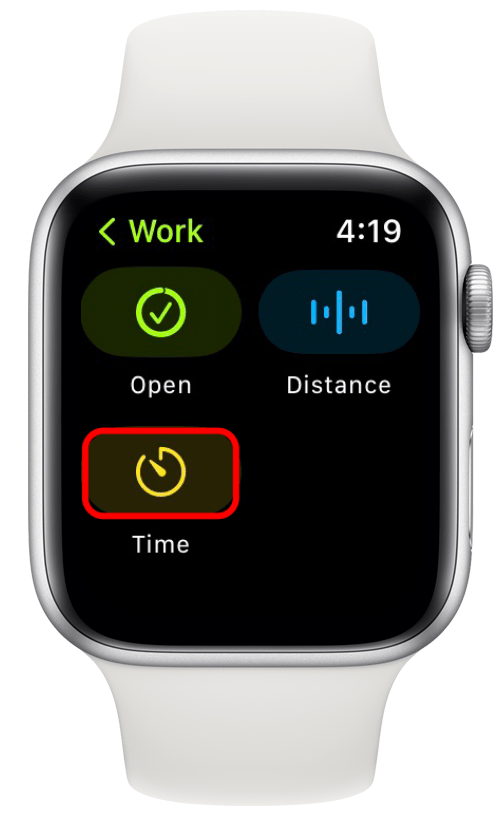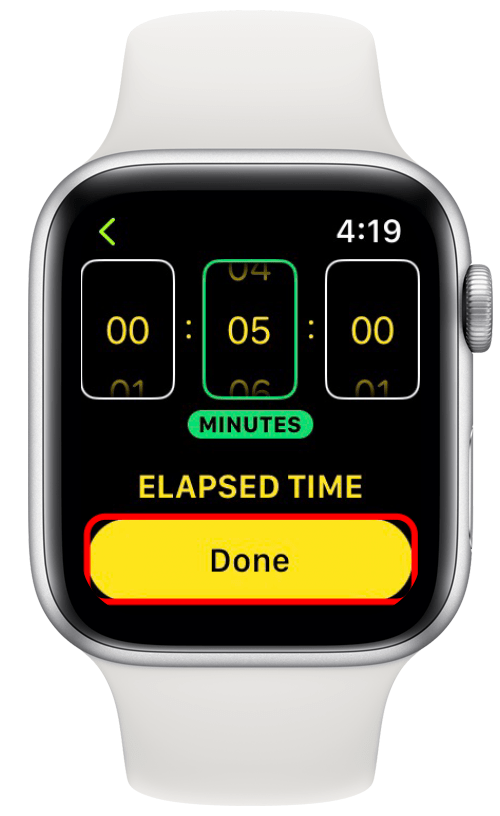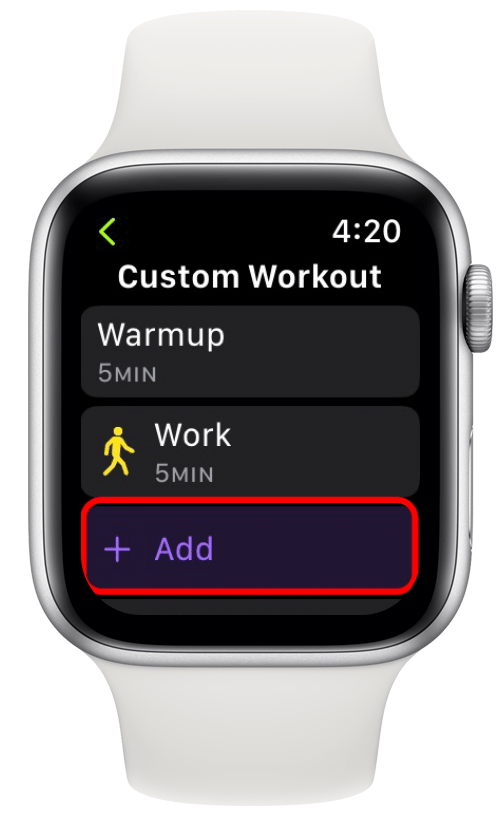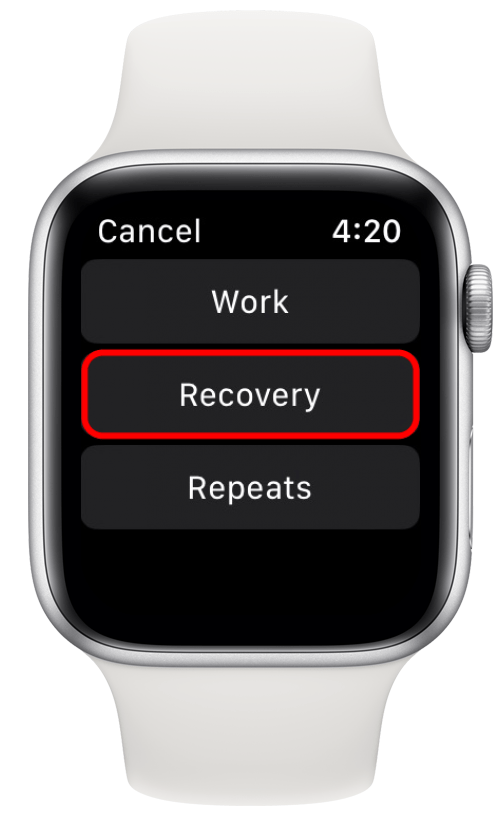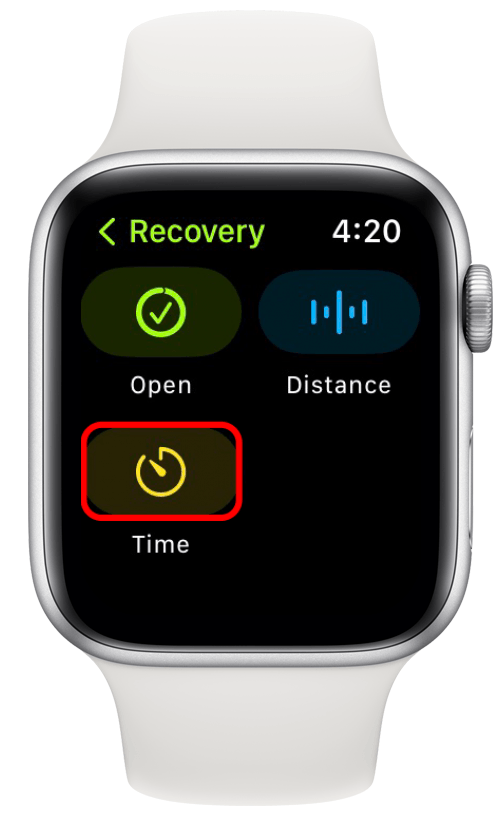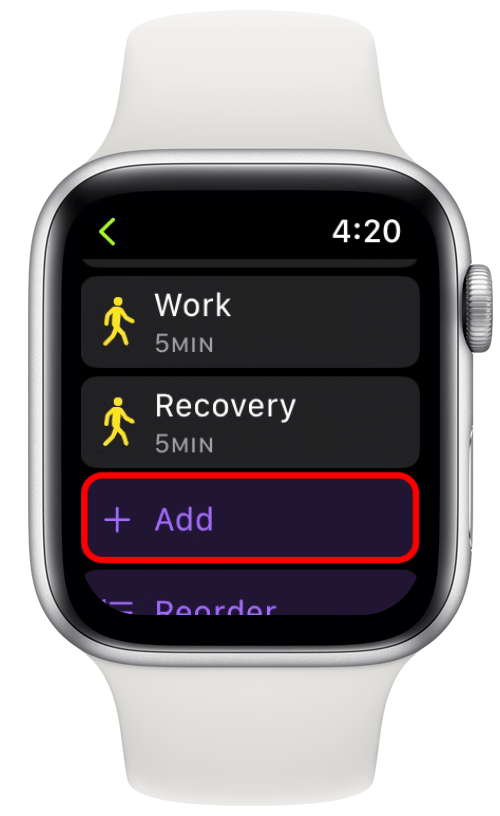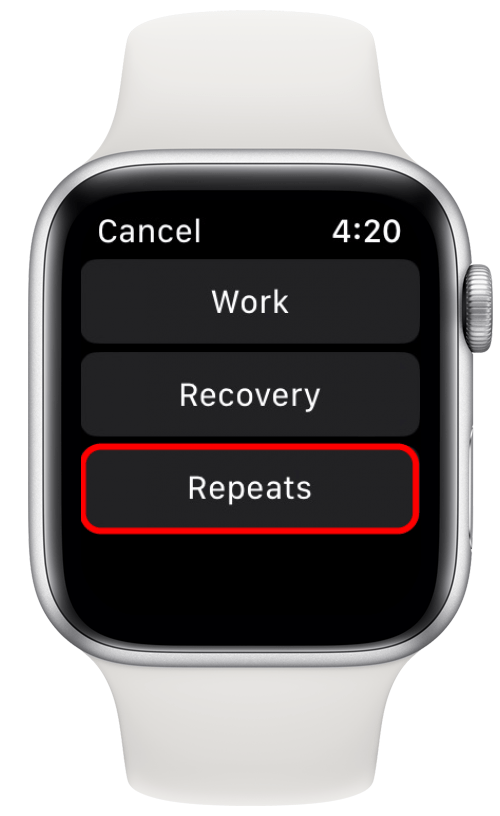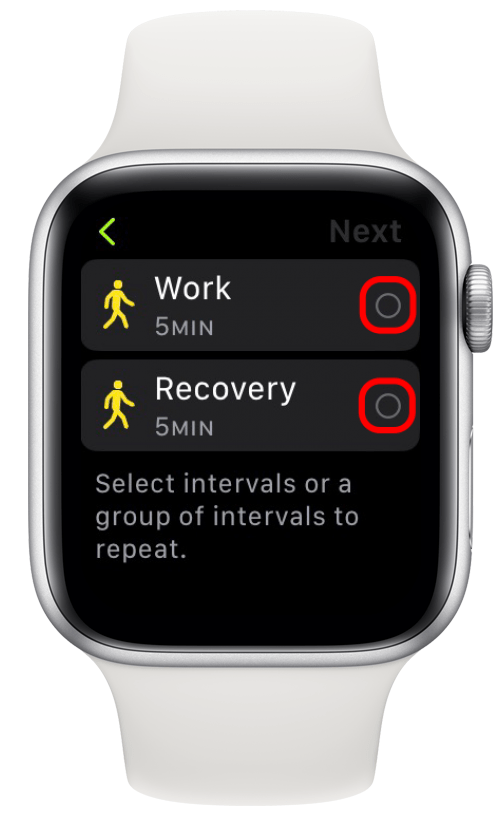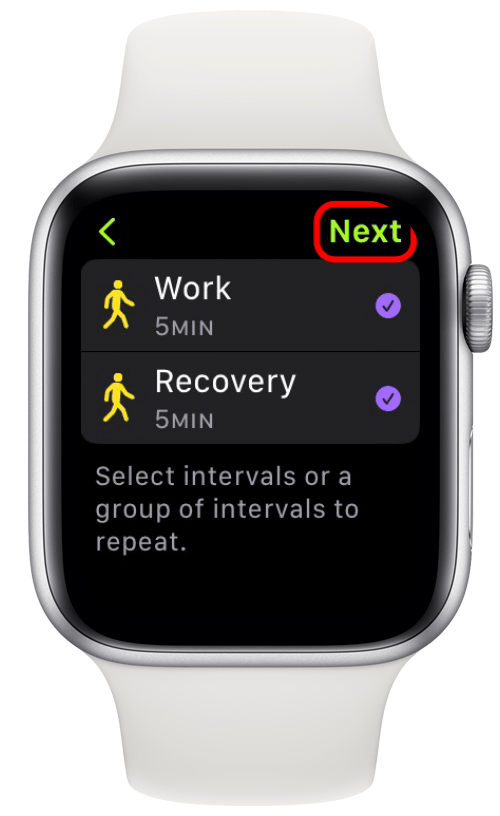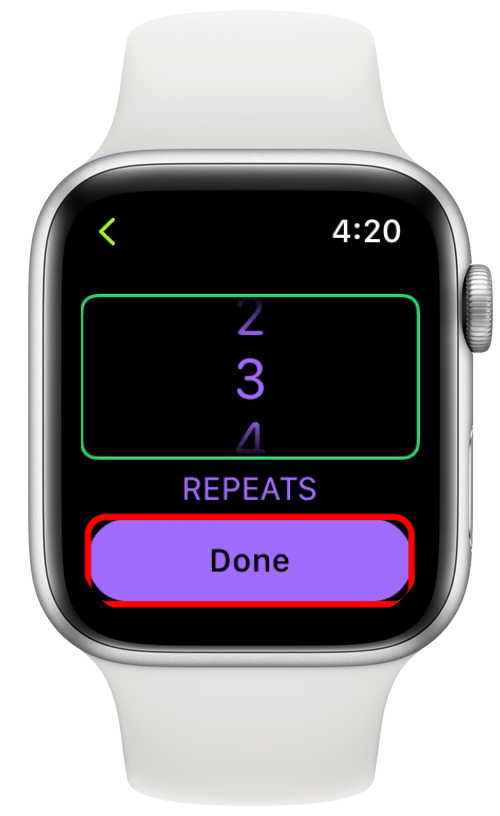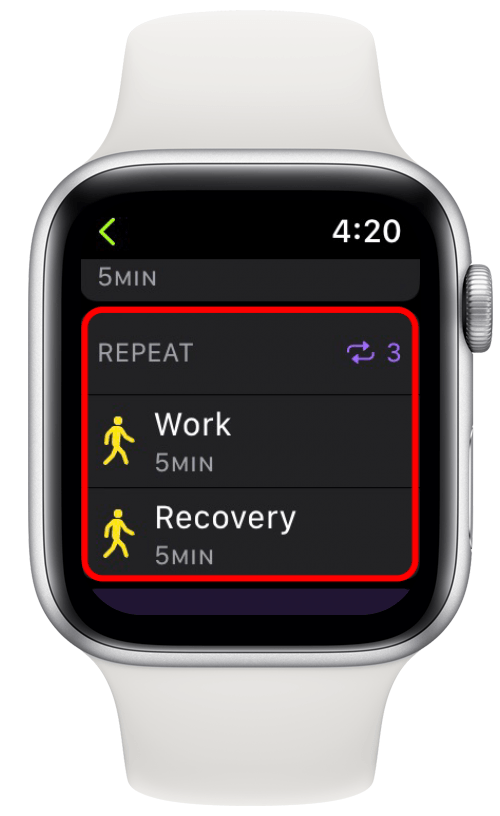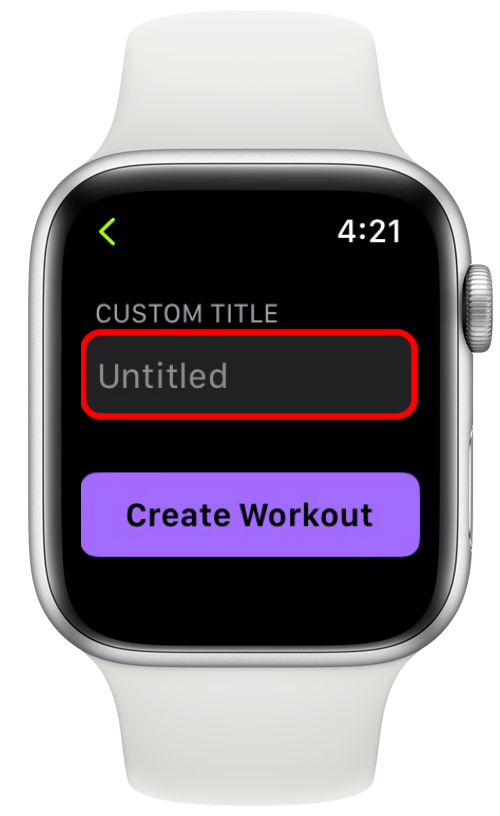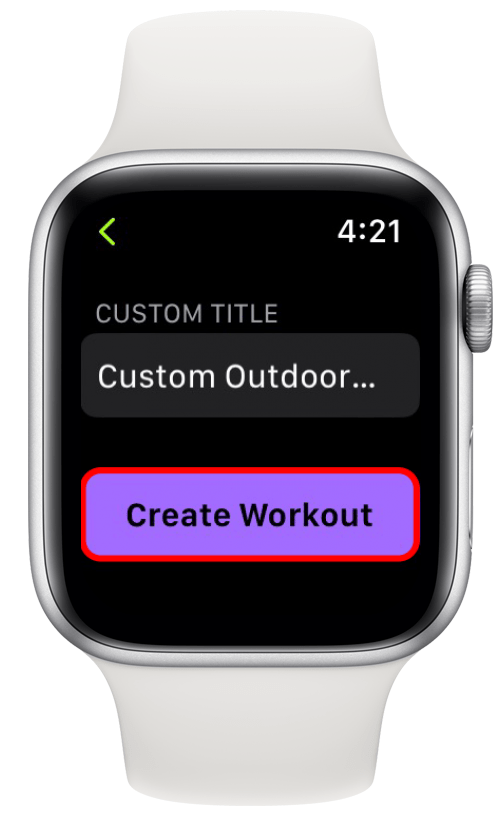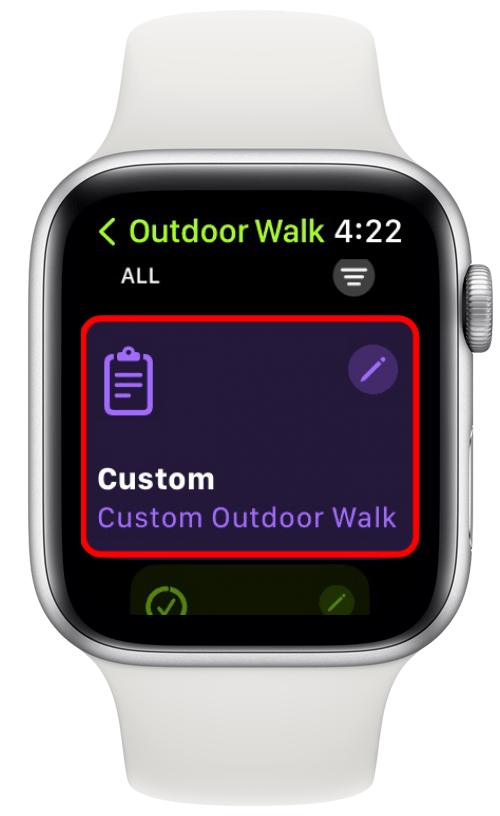Apple Watch je cenným nástrojem pro mnoho milovníků fitness a nabízí spoustu užitečných funkcí tréninku a sledování zdraví. Nejnovější software WatchOS 9 obsahuje možnosti přizpůsobení tréninků a tréninkových intervalů na vašem Apple Watch, včetně zahřívání a cooldowns. Pokud nejste obeznámeni s intervalovým tréninkem, jedná se o typ tréninku, kde se střídá mezi obdobími intenzivní aktivity s krátkým obdobím odpočinku nebo nižší intenzivní aktivity. Níže budeme pokrývat, jak vytvořit vlastní cvičení, přidat rozcvičení a období cooldownu a vytvořit intervaly, které potřebujete k nejlépe dosažení vašich fitness cílů!
Jak vytvořit vlastní tréninky na vašem Apple Watch
Chcete -li se dozvědět více o svých funkcích Apple Watch, přihlaste se k našemu bezplatnému tip na den zpravodaj. Přidání vlastních tréninků s intervalovými časovači na vašem Apple Watch je snadné a začíná s aplikací pro trénink. Začneme tím, že vás projdeme, jak vytvořit vlastní cvičení na vašem Apple Watch.
- Na vaší Apple Watch stisknutím digitální koruny otevřete domovskou obrazovku a klepněte na aplikaci Workout .

- Najděte cvičení, které chcete přizpůsobit nebo přejděte na dno, a klepněte na Přidat cvičení a zobrazíte seznam dalších dostupných možností.

- Klepněte na tři tečky vedle cvičení, které chcete přizpůsobit.

- Klepněte na ikonu tři řádky vedle navrhovaného.

- Klepněte na Custom .

- Klepněte na Vytvořit cvičení .

- Přejděte dolů a klepněte na Custom .

Jak přidat rozcvičení a cooldowns do vlastního tréninku
Nyní, když jste vytvořili vlastní cvičení, začněme přidáním nějakého rozcvičení a periody cooldown.
- Ihned po vytvoření vlastního tréninku budete převezeni na tuto obrazovku. Budete mít několik různých možností pro přizpůsobení tréninku. Klepnutím na zahřívání přidejte zahřívání.

- Můžete si vybrat z Time , vzdálenost nebo vybrat Open Pokud nechcete stanovit konkrétní cíl času nebo vzdálenosti.

- Pokud vyberete čas nebo vzdálenost, můžete překročit dolů a klepnout na čas nebo vzdálenost a přizpůsobit dobu zahřívání.

- Klepněte na hotový Když nastavíte preferovaný čas nebo vzdálenost.

- Klepnutím na zadní šipka v levém horním rohu se vrátíte, jakmile potvrdíte svůj výběr.

- Dále můžete klepnout na Cooldown a přidat období cooldownu.

- Stejně jako při zahřívání máte čas, vzdálenost a otevřené možnosti pro vaše cooldown. V tomto příkladu budu používat čas.

- Pokud vyberete čas nebo vzdálenost, můžete překročit dolů a klepnout na čas nebo vzdálenost a přizpůsobit trvání vašeho cooldown.

- Klepněte na hotový Když nastavíte preferovaný čas nebo vzdálenost.

- Klepnutím na zadní šipka v levém horním rohu se vrátíte, jakmile potvrdíte svůj výběr.

Zahřívání a cooldown jsou nezbytné pro jakýkoli typ cvičení! S těmito nastaveními můžete nyní vytvářet své intervaly s časovači na Apple Watch.
Jak vytvářet intervaly v vlastním tréninku na Apple Watch
Zde je návod, jak přidat tréninkové intervaly do tréninku Apple Watch:
- Klepnutím na Přidat Začněte nastavovat intervaly ve vlastním tréninku Apple Watch.

- Klepnutím na práce označte, že byste chtěli začít cvičit po zahřívání.

- Vyberte si, zda nechat cíl pro trénink otevřené, vzdálenosti nebo časově založené. V tomto příkladu budu používat čas.

- Pokud vyberete čas nebo vzdálenost, proveďte své přizpůsobení a klepněte na hotovo .

- Klepněte na přidat znovu.

- Nyní klepnutím na zotavení přidejte období obnovy.

- Vyberte si, zda nechat cíl pro zotavení otevřené, na dálku nebo založené na čase.

- Pokud vyberete čas nebo vzdálenost, proveďte své přizpůsobení a klepněte na hotovo .

- Klepněte na Přidat .

- Klepněte na opakování Pokud byste chtěli opakovaně střídat mezi skupinou intervalů.

- Pokud jste klepnutím na výše uvedenou možnost opakovaly, vyberte intervaly, které chcete opakovat, klepnutím na malé kruhy napravo od každé možnosti.

- Klepněte na next .

- Vyberte, kolikrát byste chtěli opakovat interval, a poté klepněte na hotový .

- Na obrazovce přizpůsobení tréninku uvidíte, že vaše předchozí dvě pracovní a obnovovací výběry byly sloučeny dohromady prostřednictvím možnosti opakování, takže trénink do intervalového tréninku.

- Pokud chcete vytvořit název pro trénink, přejděte dolů a zadejte název pro svůj nový vlastní cvičení.

- Klepněte na Vytvořit cvičení .

- Nyní stačí klepnout na vlastní cvičení a začněte!

Dobrou zprávou je, že pro každou školení nemusíte vytvářet vlastní cvičení – jakmile vytvoříte vlastní cvičení a uložíte jej, můžete k němu kdykoli přistupovat. Doufejme, že se nyní cítíte více zmocněni k splnění vašich fitness cílů! Pokud často používáte své Apple Watch ke sledování své každodenní činnosti, možná vás také zájem naučíte, jak Podívejte se na vaše kroky na tváři Apple Watch .